Comment partager rapidement votre position à l'aide de messages sur votre Apple Regarder

Vous essayez de décrire où vous êtes et comment vous rendre à un ami ou à un membre de votre famille? Vous pouvez envoyer rapidement et facilement votre position à quelqu'un lors de la visualisation d'une conversation entre vous et cette personne dans les Messages de votre Apple Watch.
Envoyez votre position par Messages en ouvrant une notification par SMS que vous recevez sur votre montre ou en appuyant sur pour accéder à l'écran d'accueil et appuyer sur l'icône de l'application "Messages"

Si vous avez ouvert Messages à partir de l'écran d'accueil, appuyez sur la conversation de la personne à laquelle vous souhaitez envoyer votre position
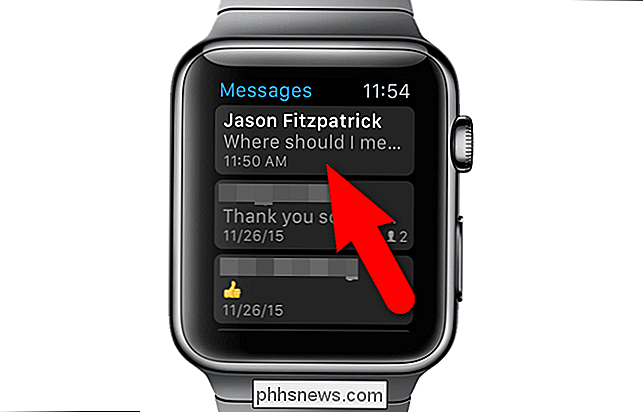
sur la conversation en cours en utilisant la force, touchez l'écran. Pour utiliser force touch, appuyez et maintenez votre doigt sur l'écran de la montre ...
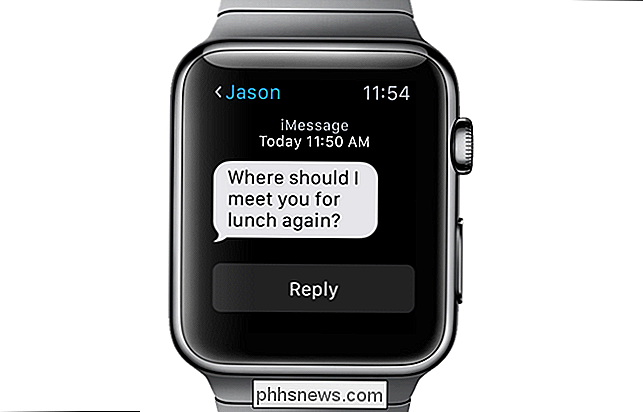
... jusqu'à ce que vous voyiez un écran avec trois options. Appuyez sur "Envoyer emplacement".
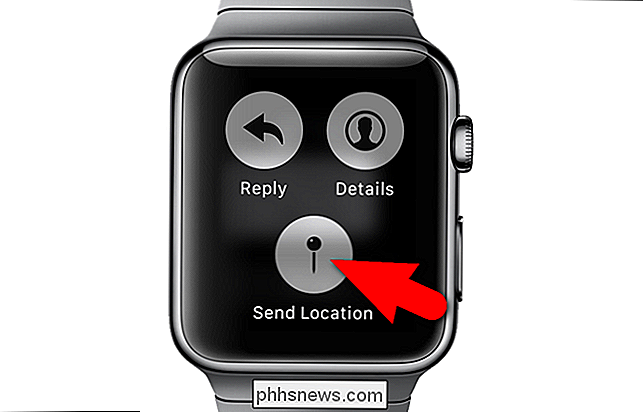
Une réponse de votre part s'affiche, indiquant "Localisation" et "Envoi en cours ..." s'affiche en haut de l'écran.
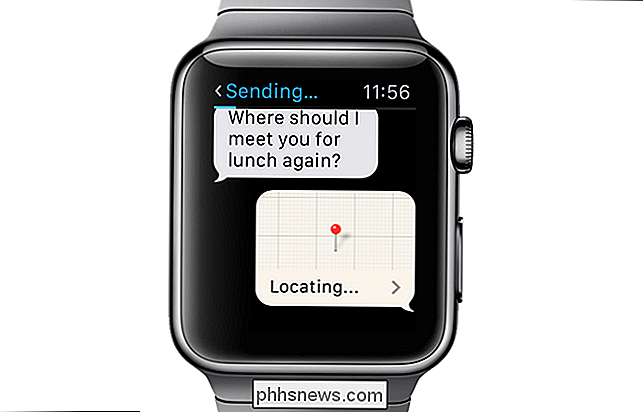
Une fois l'emplacement envoyé, vous le verrez également dans le
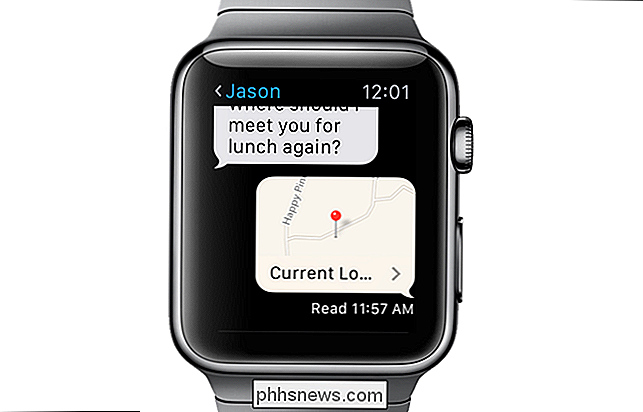
Le destinataire verra un message indiquant qu'un numéro de téléphone spécifique lui a envoyé un emplacement et qu'il peut le voir sur son iPhone
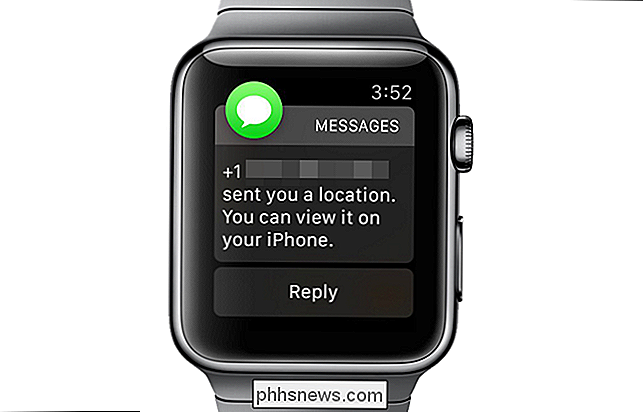
Sur l'iPhone du destinataire, une petite carte s'affiche dans la conversation.
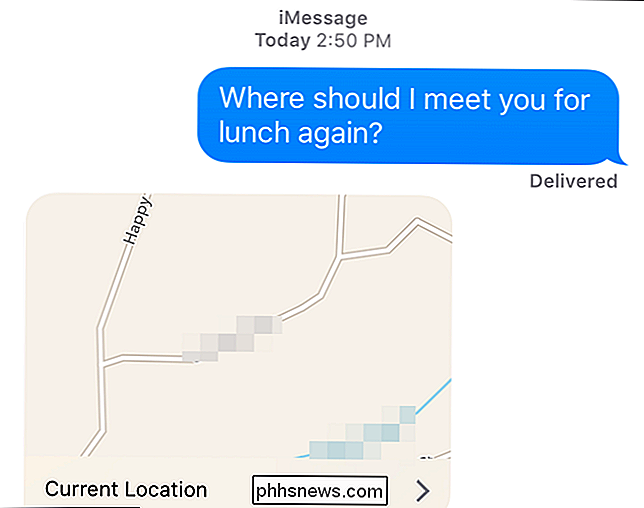
Le destinataire peut alors appuyer sur "Emplacement actuel" pour ouvrir l'emplacement dans l'application Apple Maps et obtenir les directions pour votre position.

Utiliser Smart Lock pour déverrouiller automatiquement votre Chromebook avec votre téléphone Android
La fonction «Smart Lock» sur Chrome OS vous permet de coupler votre Chromebook avec votre téléphone Android, le déverrouillant automatiquement lorsque le téléphone est proche et déverrouillé. Android 5.0 dispose également de ses propres fonctionnalités «Smart Lock», qui vous permettent de déverrouiller automatiquement votre téléphone Android à un endroit spécifique ou lorsqu'un périphérique Bluetooth est à proximité.

Comment utiliser la pointe pour copier et coller du texte dans Microsoft Word
Word contient une fonctionnalité peu connue, appelée Spike, qui vous permet de rassembler des blocs de texte et / ou des images de différents emplacements dans un document Word, puis collez tout ce contenu à un autre emplacement dans ce document ou dans un autre fichier Word ou un autre programme. Le Spike dans Word est nommé d'après le détenteur de papier à l'ancienne sur lequel les gens tapaient ont été fait avec eux.



